Som internetleverantör erbjuder Comcast olika erbjudanden som verkar frestande, och deras Xfinity Gateways är fantastiska modem-routerkombinationer. Men all hårdvara har sina dåliga dagar. Det var därför skulle diskutera frågan när vår Xfinity Wi-Fi fortsätter att koppla bort.
Så skulle ta reda på varför vår Xfinity Wi-Fi fortsätter att koppla bort , hur vi ställer in vår Xfinity-enhet ordentligt och andra sätt vi kan förbättra vår Xfinity Wi-Fi- upplevelse. När du har läst detta kan du få en smidig Wi-Fi-anslutning.

Varför Xfinity Wi-Fi fortsätter att koppla bort?
Det måste finnas en anledning till att något inte fungerar korrekt, och det kan vara så enkelt som ett strömavbrott i ditt hem, eller det kan vara något mer komplicerat, som en felaktig firmware -uppdatering. De vanligaste orsakerna till att vår Xfinity Wi-Fi fortsätter att koppla bort är:
- Wi-Fi-störningar : Det finns många hinder i vårt hem som vi inte är medvetna om, och allt detta kan störa vår Wi-Fi-signal. Till exempel avger mikrovågor samma frekvens som ett av Wi-Fi-banden, och detta kan störa vår anslutning.
- Kablar : Om det inte är Wi-Fi-signalen är det kabelanslutningen. Skadade kablar bör vara den första gå till. Så testa en annan uppsättning kablar om du har några tillgängliga hemma för att se om de kommer att arbeta.
- ISP-strömavbrott : En annan uppenbar anledning till att vår Xfinity Wi-Fi fortsätter att koppla bort är ett strömavbrott på ISPS-servern eller vid noden nära oss. Men detta händer sällan eftersom alla internetleverantörer vill ha nöjda prenumeranter, och de behöver kvalitetstjänst för att upprätthålla sina prenumerationer.
- Modemposition : Slutligen kan modemets position orsaka en svag eller intermittent signal om det är för långt eller om det är blockerat av vissa väggar. Det är därför vi måste hitta en lämplig position för vårt modem för att göra det bästa av vår anslutning.
Hur ställer jag in Xfinity korrekt?
Det bästa sättet vi kan installera och ställa in vår Xfinity -enhet är att ladda ner Xfinity -appen , och sedan måste vi logga in med vårt ID och lösenord. XFINITY -appen har en QR -kodskanner, så vi måste skanna koden på vår Xfinity -enhet.
Rekommenderad läsning:
- Comcast Xfinity Router Login
- Hur fixar jag Xfinity -routeren som blinkar problem med grönt ljus?
- Vilka modem är kompatibla med Comcast Xfinity?
- Hur fixar jag Xbox inte till trådlöst nätverk?
När vi har problem med vår smartphones -kamera kan vi ange CM MAC -numret och klicka på nästa. Appen är ganska omfattande och leder oss genom installationsprocessen. Så vi får tips om var vi ska placera vårt modem och ställa in vår Wi-Fi.
Slutligen måste vi bekräfta vårt Wi-Fi och lösenord, och allt ska fungera helt bra. Med appen är det enkelt att ställa in vårt modem och gateway .
Xfinity Wi-Fi fortsätter att koppla bort korrigeringar
Nu när vi vet hur vi ställer in vår Xfinity -enhet med XFINITY -appen kan vi få prova andra korrigeringar för problemet. Det finns fem korrigeringar, vi kan använda Xfinity-appen för att felsöka, vi kan använda Windows-felsökaren, vi kan hitta en bättre plats för modemet, vi kan försöka minska Wi-Fi-trafiken och vi kan göra en fabriksåterställning.
XFINITY MY ACTION APP FELSOUTING
När vi startar appen ser du väl översiktsskärmen och sedan måste vi välja Internet . Nu måste vi välja vår Xfinity -gateway eller modem. När vi gör det kan vi välja felsök .
Det kommer att vara en skanning av modemsystemet och det kommer att startas om. Efter det måste vi välja Start Felsökning . Det kommer att bli en snabb att starta om vår enhet, så vi måste trycka på påstart .
Om det finns andra frågor, skulle behöva gå igenom andra instruktioner. När ett problem löses när som helst måste vi trycka på ja , och det är det. Om problemet kvarstår måste vi knacka på nej tills problemet har lösts.
Windows Felsökning
Ibland fortsätter vår Xfinity Wi-Fi att koppla bort eftersom det är något fel med vår nätverkskonfiguration. Så vi måste köra Windows -felsökaren. Det finns inget lättare, bara högerklicka på din trådlösa anslutning i det nedre högra hörnet.
Välj sedan felsökningsproblem och gå igenom instruktionerna tills problemet har lösts. Om det kvarstår, bör vi prova nästa fix.
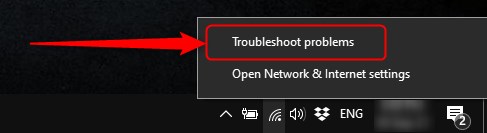
Omplacera modemet
Att få modemet till rätt position i ditt hem kan vara en knepig sak. Vi måste sträva efter en plats som inte finns i ett hörn. Vi måste också sätta modemet på en högre hylla för att täcka mer område om vi har flera berättelser i huset.
Se till att routern inte är bredvid speglar eller akvarier, och att det inte är nära köket om du har en mikrovågsugn. Slutligen, hitta en centraliserad plats i ditt hem för att se om du får en bättre anslutning.
Minska Xfinity Wi-Fi-trafik
Vi måste försöka minska trafiken i vårt nätverk. Många appar körs i bakgrunden när vi låser våra enheter, och även om de inte surfar på internet direkt eller laddade ner någonting, används vår bandbredd fortfarande.
Så om det finns enheter som du har anslutit till din Xfinity Wi-Fi och du inte använder dem ofta, kan du behöva koppla bort dem för att förhindra tung trafik och hjälpa till att upprätthålla en hälsosammare Wi-Fi-anslutning.
Xfinity Factory Reset
Vi måste använda ett pappersklipp eller något som liknar en nål för att trycka på knappen. Återställningsknappen är på baksidan av vår Xfinity -enhet, och vi måste hålla den i minst 30 sekunder tills ljuset driver av.
Förbättra din Xfinity Wi-Fi-anslutning
För att förhindra ofta kopplingar från din Xfinity Wi-Fi måste vi förbättra anslutningen och vi måste underhålla routern. Så vi måste hitta ett centraliserat område i hemmet för att placera routern.
Vi bör också starta om routern regelbundet eftersom en omstart får allt uppdaterat. Vi måste också experimentera med antennerna i vår Xfinity -router. Fäst direkt enheterna till din router som är stationär säkerställer en bättre anslutning.
Du kan alltid välja mer komplexa lösningar som Wi-Fi Extenders , Bridging, etc. Det finns fleraalternativ för att öka din Wi-Fi-signal, och de säkerställer också en bättre anslutning som inte bör koppla bort så ofta.
Slutsats
Där har du det. Det finns många anledningar till att vår Xfinity Wi-Fi fortsätter att koppla bort, och vi kan aldrig vara säkra på vad rätt är tills vi felsök problemet och kontrollerar om det fixas.
Om inget av fixarna fungerar, bör vi förmodligen göra en återställning av alla enheter eller försöka kontakta Xfinity -support för att se om de kan hjälpa oss. De kan ersätta enheten eller få den tillbaka till inställningarna som den använde när den fungerade korrekt.
